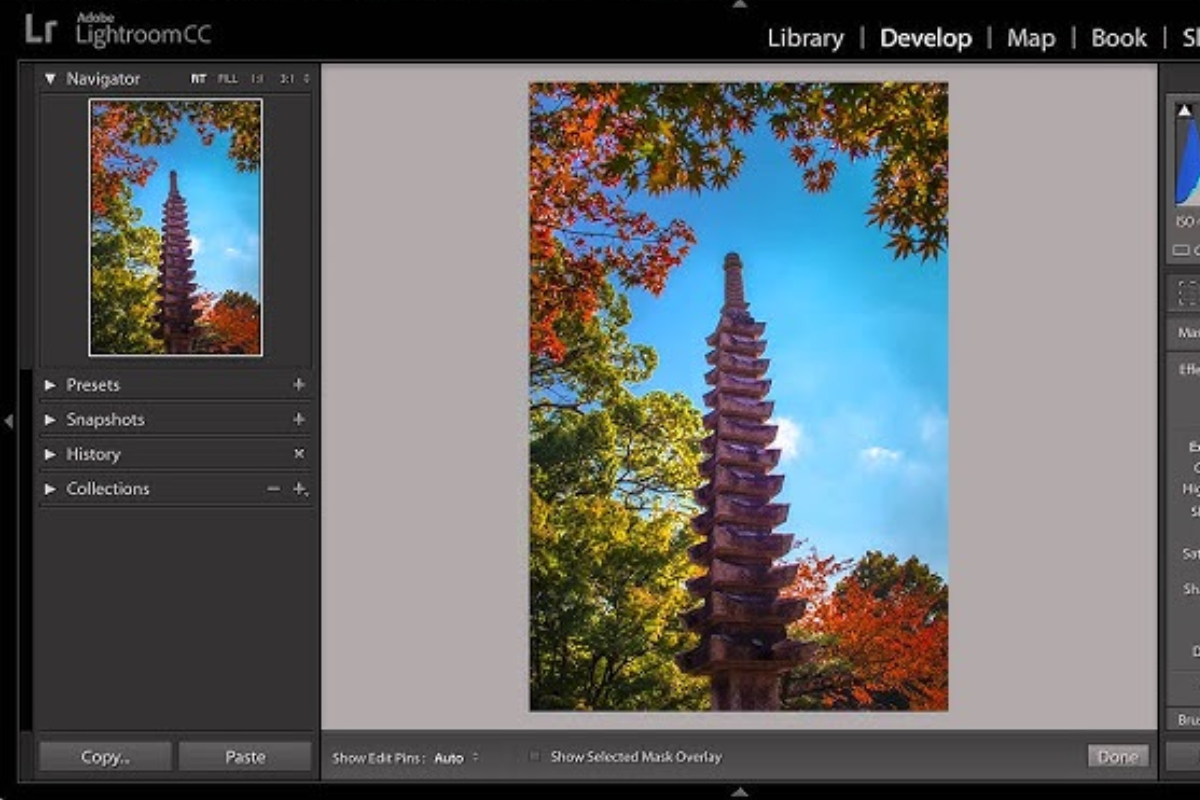Headline
Saat ini sudah memasuki fase persiapan kontrak awal penyelenggaraan haji 2026.
Saat ini sudah memasuki fase persiapan kontrak awal penyelenggaraan haji 2026.
 Kumpulan Berita DPR RI
Kumpulan Berita DPR RI
ADOBE Lightroom adalah perangkat lunak pengeditan foto profesional yang dikembangkan oleh Adobe Inc.
Aplikasi ini dirancang untuk membantu fotografer dan kreator mengelola, mengedit, dan memperbaiki foto secara efisien dengan fitur yang kuat namun mudah digunakan.
Lightroom menjadi salah satu alat favorit dalam dunia fotografi karena fokus pada pengelolaan gambar dalam jumlah besar sekaligus memberikan kontrol kreatif yang mendalam.
Adobe Lightroom tersedia melalui Adobe Creative Cloud. Berikut cara mengunduhnya:
Perlu diketahui, Adobe Lightroom tersedia dalam dua versi yakni Lightroom (Cloud-Based) yang bisa simpan dan akses foto langsung di cloud dan Lightroom Classic versi desktop yang lebih cocok untuk fotografer profesional dengan fitur pengelolaan file lokal. (Z-12)
Watermark biasa digunakan oleh fotografer, desainer, atau pemilik merek agar karya visual mereka tidak disalahgunakan atau diambil tanpa izin.
Preset bekerja dengan cara menerapkan kombinasi pengaturan seperti exposure, kontras, tone, warna, highlight, shadow, dan lainnya ke dalam foto secara otomatis hanya dengan satu klik.
Aplikasi Lightroom tersedia di berbagai platform, seperti PC, laptop, dan versi mobile di Android dan iOS.
Adobe Lightroom adalah salah satu aplikasi editing foto yang paling populer, terutama di kalangan fotografer profesional dan amatir. Lightroom menawarkan berbagai fitur powerful
Copyright @ 2025 Media Group - mediaindonesia. All Rights Reserved